欢迎您访问我爱IT技术网,今天小编为你分享的电脑教程是office系列之word2003教程:【Word2003入门动画教程141:查看文档中的样式【Word2003教程】】,下面是详细的分享!
Word2003入门动画教程141:查看文档中的样式【Word2003教程】
Word2003是微软公司提供的一款文字处理软件,可以对文字进行排版和编辑、分段等各种处理,最终将编辑好的内容打印出来,是办公室一族中必备的办公软件之一。样式是一组预定好的字符和(或)段落格式设置的集合,针对文档中不同类型的对象,Word会应用不同的内置样式,具体查看方法就让我爱IT技术网小编为大家带来分享!
动画演示:
要查看段落样式,需要将鼠标光标定位到此段落中。要查看字符样式,需先选中字符或插入点置于连续的字符中。
①使用“样式”列表框
按上述方法操作,在“格式”工具栏中的“样式”列表框中会显示出字符或段落对象的样式。
提示:由于设置不同,“样式”列表框中显示的可能是“有效格式”、“有效样式”、“使用中的样式”或“所有样式”,默认显示的是“使用中的样式”。按住键盘上的Shift键单击下拉按钮,则会显示当前文档中所有可用的样式。单击最下面的“其他”,可打开“样式和格式”任务窗格。
② 使用“样式和格式”任务窗格
单击菜单栏中“格式”→“样式和格式”,打开“样式和格式”对话框,光标所在位置的段落样式或字符样式的类型即显示在窗格内。
③设置样式区
单击菜单栏中“工具”→“选项”→“视图”选项卡,设置“样式区宽度”,页面左侧将出现一个样式区,列出了其右侧水平位置相应的文本所使用的样式。
提示:这种方式只限于在普通视图和大纲视图中使用,样式区的宽度除了在“视图”选项卡中设置外,还能通过鼠标左键拖动来进行调整。
以上就是关于Word2003入门动画教程141:查看文档中的样式【Word2003教程】的word2003教程分享,更多电脑教程请移步到>>电脑教程频道。
- 评论列表(网友评论仅供网友表达个人看法,并不表明本站同意其观点或证实其描述)
-
